Acer CB271HK User Manual
Browse online or download User Manual for Unknown Acer CB271HK. Acer CB271HK Manuel d’utilisation [de] [en] [fr] [it]
- Page / 29
- Table of contents
- BOOKMARKS
- Moniteur LCD Acer 1
- Remarques particulières 3
- Accessibilité 4
- Liste des mesures de sécurité 4
- Avertissements 4
- Dépannage du produit 6
- Consignes de mise au rebut 7
- Prenez soin de votre vue 9
- Declaration of Conformity 10
- Français 13
- FIXATION/DÉPOSE DE LA BASE 14
- vers l’arrière 16
- Économie d’énergie 17
- Display Data Channel (DDC) 17
- Connector pin assignment 18
- Tableau du timing standard 21
- Installation 22
- (d) Mini-DP 23
- Ajuste les 24
- 25
- Ajuster le paramètre 27
- Informations sur le produit 28
- Dépannage 29
Summary of Contents
Moniteur LCD AcerManuel de l'utilisateur
Declare under our own responsibility that the product: Product: Trade Name: Model Number: SKU Number: LCD Monitor Acer CB271HK CB271HK xxxxxx; (“x
Acer America Corporation 333 West San Carlos St., Suite 1500 San Jose, CA 95110, U. S. A. Tel : 254-298-4000 Fax : 254-298-4147 www.acer.comFederal Co
1Remarques particulières concernant les moniteurs LCD iiiInformations concernant votre sécurité et votre confort iiiInstructions de séclurité iiiNetto
1FrançaisDéballageAu moment de déballer, vérifiez que l’emballage contienne les articles suivants. Conservez les matériaux d’emballage de façon à pouv
FIXATION/DÉPOSE DE LA BASEInstallation: alignez la base et le support puis poussez la base vers le hautdu moniteur. Tournez ensuite la base dans le se
RÉGLAGE DE LA POSITION DE L’ÉCRANDe façon à optimiser l’angle de vue, vous pouvez régler la hauteur/l’inclinaison/le pivotement et le type de format d
· PivotementLe socle intégré vous permet de faire pivoter le moniteur de façon àbénéficier de l’angle de vue optimal.· Changement de formatTournez dan
5FrançaisBranchez le cordon d’alimentation• Commencez par vérifier si le cordon d’alimentation utilisé correspond au type requis pour votre région.• L
6FrançaisConnector pin assignment* only for certain modelsPIN No. Description PIN No. Description1 TMDS Data2+ 2 TMDS Data2 Shield3 TMDS Data2– 4 TMDS
7FrançaisPIN No. Description PIN No. Description1132143154161718719209101112586Lane0(p)GNDLane0(n)Lane1(p)GNDLane1(n)Lane2(p)GNDLane3(n)Lane3(p) GND L
Changes may be made periodically to the information in this publication without obligation to notify any person of such revisions or changes. Such cha
7Français24-pin color display signal cable*PIN No. Description PIN No. Description1 TMDS data 2- 13 NC2 TMDS data 2+ 14 +5 V power3 TMDS data 2/4 shie
8FrançaisTableau du timing standardRésolutionMode1 VGA 640x480@60Hz2 VGA 640x480@72Hz3 VGA 640x480@75Hz4 MAC [email protected] VESA 720x400@70Hz6 SVGA
FrançaisInstallationSuivez les étapes ci-dessous pour installer le moniteur sur votre système hôte :Étapes 1 Connectez le câble vidéoa Assurez-vous q
FR-13BOUTONS DE RÉGLAGEInterrupteur d’alimentation / Voyant d’alimentation :Permet la mise sous tension ou hors tension.S’allume pour indiquer la mise
FR-14Icône demenuprincipalIcône demenusecondaireElément demenusecondaireDescriptionN/AUtilisateurDéfini par l'utilisateur. Les paramètres peuvent
FR-15Ajuster les paramètres OSD--------------------------------------------------------------------Remarque : Le contenu suivant est une référence g
FR-16Ajuster la position du menu OSD1Appuyez la touche MENU pour faire apparaître le menu OSD.2Avec les touches de direction, sélectionnez OSD dans
FR-17Ajuster le paramètre1Appuyez la touche MENU pour faire apparaître le menu OSD.2Avec les touches / ,sélectionnez Réglages dans le menu OSD.Pui
FR-18Informations sur le produit1Appuyez la touche MENU pour faire apparaître le menu OSD.2Avec les touches / ,sélectionnez Informations dans le men
15FrançaisDépannageAvant d’envoyer votre moniteur LCD en réparation, veuillez consulter la liste de dépannage ci-dessous et voyez si vous arrivez à ré
iiiRemarques particulières concernant les moniteurs LCDLes mentions suivantes concernant les moniteurs LCD sont normales et n’indiquent pas de problèm
ivAccessibilitéAssurez-vous que la prise d’alimentation dans laquelle vous branchez le cordon d’alimentation est facilement accessible et se situe au
vUtilisation de l’énergie électrique• Ce produit doit être utilisé avec le type d'alimentation indiqué sur l'étiquette apposée. Si vous n&ap
viDépannage du produitNe pas tenter de réparer ce produit par vous-même. Ouvrir ou retirer les couvercles peut vous exposer à de dangereuses tensions
viiConsignes de mise au rebutNe pas jeter cet appareil électronique dans les déchets pour vous en débarrassez. Pour minimiser la pollution et assurer
viiiLa gestion de l’énergie activée par défaut dans ce produit est la suivante : • Activation du mode Veille de l’écran après 15 minutes d’inactivité
ixTrouver votre zone confortableTrouvez votre zone confortable en ajustant l’angle du moniteur, en utilisant un repose-pied, ou en surélevant votre si
More documents for Unknown Acer CB271HK

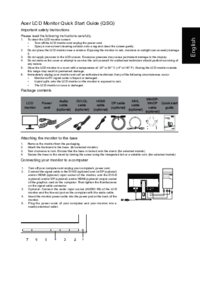


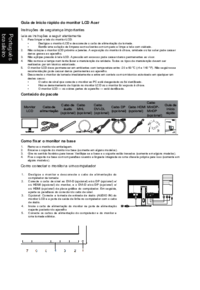





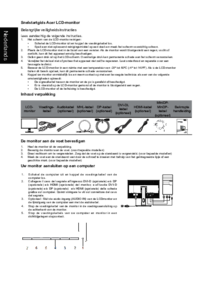





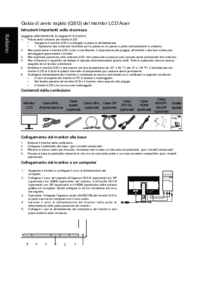




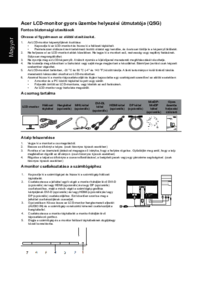
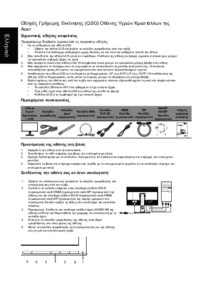


 (2 pages)
(2 pages)





 (32 pages)
(32 pages)









Comments to this Manuals